Comment utiliser la force dans Fortnite

La collaboration « Fortnite » et « Star Wars » a apporté aux joueurs des pouvoirs de Force spéciaux et des quêtes « Star Wars ». Les pouvoirs de la Force sont apparus avec le chapitre 4,
Bien que Safari soit un navigateur Web moins connu et moins utilisé par rapport à Google Chrome ou Mozilla Firefox ; pourtant, il commande un culte d'utilisateurs fidèles d'Apple. Son interface utilisateur simple et l'accent mis sur la confidentialité en font une alternative attrayante, en particulier pour les utilisateurs d'Apple. Comme toute autre application, Safari n'est pas non plus à l'abri des problèmes, tels que Safari ne s'ouvre pas sur Mac. Dans ce guide, nous avons partagé quelques solutions rapides pour résoudre le problème de Safari ne répondant pas sur Mac.
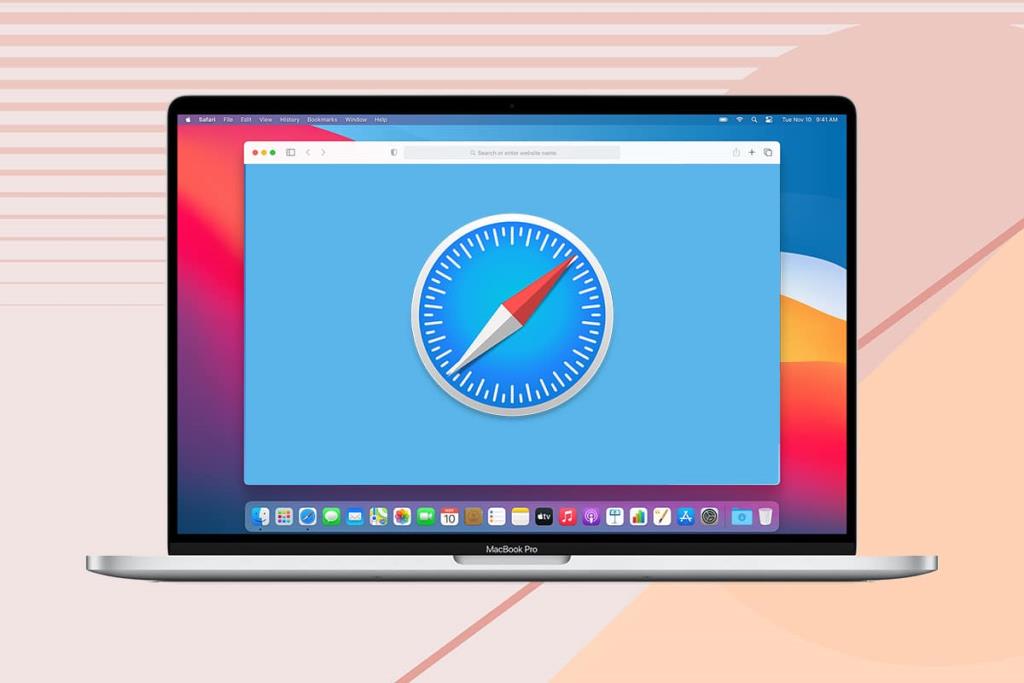
Contenu
Si vous remarquez que le curseur du ballon de plage tourne et que la fenêtre Safari ne s'ouvre pas sur votre écran, c'est que Safari ne s'ouvrira pas sur Mac. Vous pouvez résoudre ce problème en suivant l'une des méthodes répertoriées ci-dessous.
Cliquez ici pour télécharger la dernière version de Safari sur votre Mac.
Avant d'essayer toute autre méthode de dépannage, la solution la plus simple consiste simplement à quitter l'application et à la rouvrir. Voici comment relancer Safari sur votre Mac :
1. Faites un clic droit sur l' icône Safari visible sur votre Dock.
2. Cliquez sur Quitter , comme indiqué.
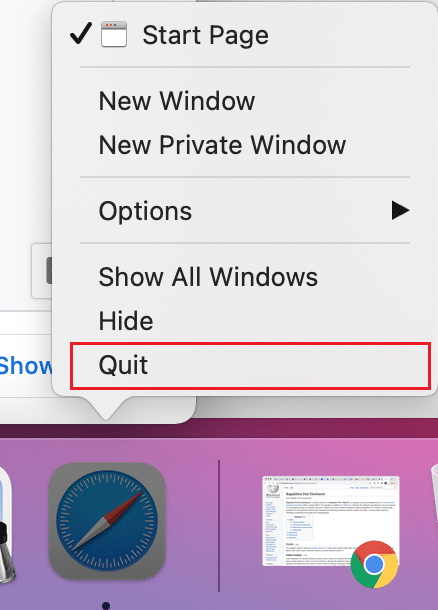
3. Si cela ne fonctionne pas, cliquez sur Menu Apple > Forcer à quitter . Référez-vous à la photo donnée.
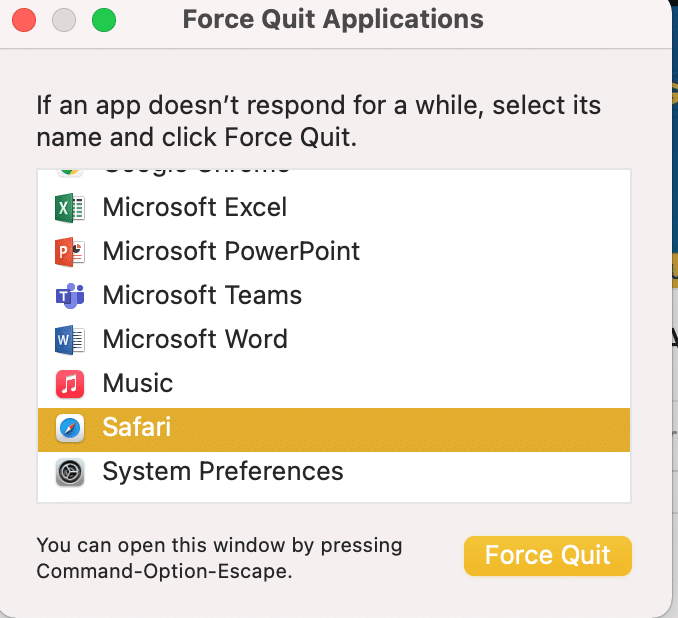
4. Maintenant, cliquez sur Safari pour le lancer. Vérifiez si Safari ne charge pas les pages sur le problème Mac est résolu.
Lisez aussi : Comment forcer la fermeture des applications Mac avec le raccourci clavier
Le navigateur Web Safari enregistre en permanence des informations concernant votre historique de recherche, les sites fréquemment consultés, les cookies, etc., pour rendre votre expérience de navigation rapide et efficace. Il est fort probable que certaines de ces données enregistrées soient corrompues ou de taille excessive, empêchant Safari de répondre sur Mac ou Safari de ne pas charger les pages sur les erreurs Mac. Suivez les étapes indiquées pour supprimer toutes les données du navigateur Web :
1. Cliquez sur l' icône Safari pour ouvrir l'application.
Remarque : bien qu'une fenêtre réelle puisse ne pas apparaître, l'option Safari devrait toujours apparaître en haut de votre écran.
2. Ensuite, cliquez sur Effacer l'historique , comme illustré.
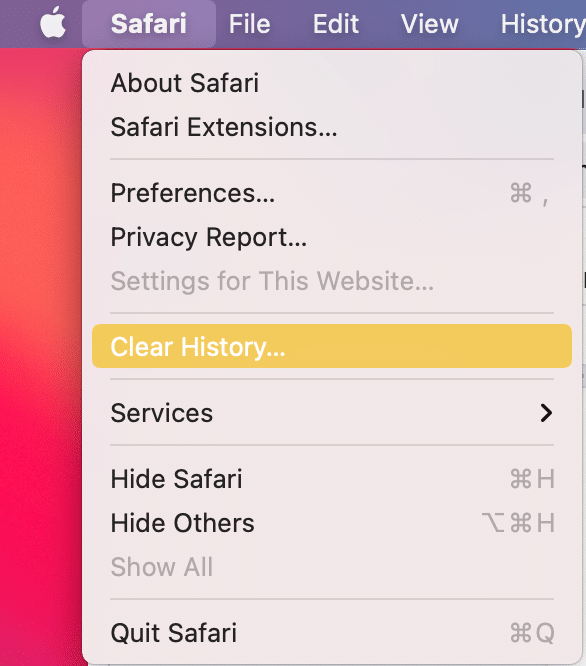
3. Cliquez sur Préférences > Confidentialité > Gérer les données du site Web .
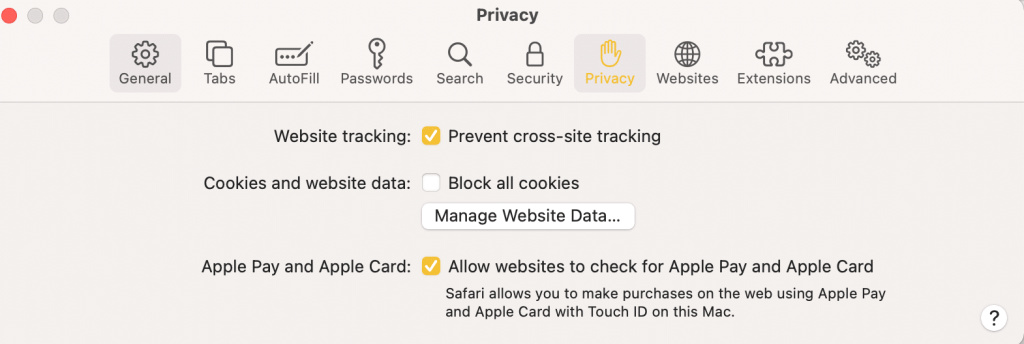
4. Enfin, sélectionnez Supprimer tout pour supprimer toutes les données Web stockées.
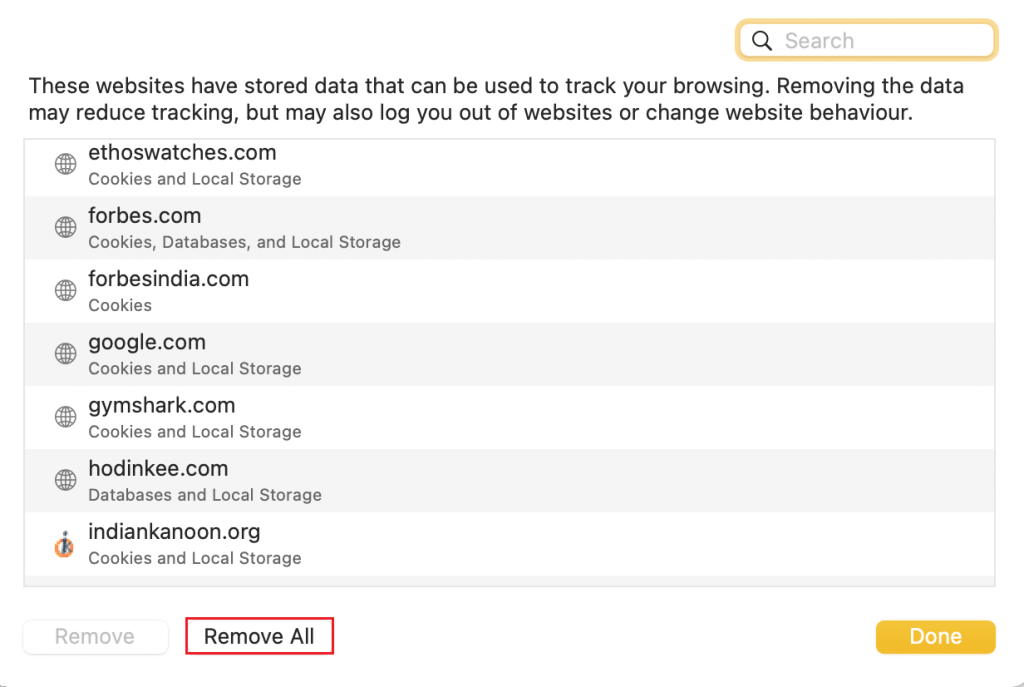
Une fois les données de votre site Web effacées, le problème de Safari ne s'ouvrira pas sur Mac devrait être résolu.
Assurez-vous que votre Mac fonctionne sur le dernier logiciel du système d'exploitation, car les nouvelles versions des applications peuvent ne pas fonctionner correctement sur un macOS obsolète. Cela signifie que Safari ne s'ouvrira pas sur Mac et, par conséquent, vous devez mettre à jour votre Mac comme suit :
1. Cliquez sur Préférences Système dans le menu Pomme.
2. Ensuite, cliquez sur Mise à jour du logiciel , comme indiqué.

3. Suivez l' assistant à l' écran pour télécharger et installer la nouvelle mise à jour macOS, le cas échéant.
La mise à jour de votre macOS devrait résoudre le problème de Safari ne répondant pas sur Mac.
Lisez aussi: Comment effacer l'historique de navigation dans n'importe quel navigateur
Les extensions Safari peuvent rendre la navigation en ligne beaucoup plus facile en fournissant des services tels que des bloqueurs de publicités et de traqueurs ou un contrôle parental supplémentaire. Cependant, l'inconvénient est que certaines de ces extensions peuvent provoquer des problèmes techniques comme Safari qui ne charge pas les pages sur Mac. Voyons comment vous pouvez désactiver les extensions dans le navigateur Web Safari sur votre appareil macOS :
1. Cliquez sur l' icône Safari , puis cliquez sur Safari dans le coin supérieur droit.
2. Cliquez sur Préférences > Extensions , comme illustré ci-dessous.

3. Désactivez l' extension une par une pour déterminer quelle extension pose problème, puis désactivez -la.
4. Alternativement, désactiver tout à la fois pour résoudre le problème Safari ne s'ouvrira pas sur Mac.
Le démarrage de votre Mac en mode sans échec contourne de nombreux processus d'arrière-plan inutiles et peut éventuellement résoudre ce problème. Voici comment redémarrer Mac en mode sans échec :
1. Éteignez votre PC Mac.
2. Appuyez sur le bouton d'alimentation pour initialiser le processus de démarrage.
3. Appuyez sur la touche Maj et maintenez-la enfoncée .
4. Relâchez la touche Shift une fois que vous voyez l' écran de connexion .

Votre Mac est maintenant en mode sans échec. Vous pouvez maintenant utiliser Safari sans aucune erreur.
Remarque : pour remettre votre Mac en mode normal , redémarrez votre appareil comme vous le feriez normalement.
Foire aux questions (FAQ)
Q1. Pourquoi Safari ne s'ouvre pas sur mon Mac ?
Réponse : Il peut y avoir un certain nombre de raisons pour lesquelles Safari ne fonctionne pas. Cela peut être dû à des données Web enregistrées ou à des extensions défectueuses. Une application macOS ou Safari obsolète peut également empêcher Safari de fonctionner correctement.
Q2. Comment réparer Safari qui ne charge pas les pages sur Mac ?
Réponse : Votre première étape devrait être de quitter ou de forcer l'application et de la redémarrer. Si cela ne fonctionne pas, vous pouvez essayer d'effacer l'historique Web de Safari et de supprimer les extensions. La mise à jour de l'application Safari et de votre version macOS devrait également vous aider. Vous pouvez également essayer de démarrer votre Mac en mode sans échec, puis essayez de lancer Safari.
Conseillé:
Nous espérons que vous avez pu résoudre le problème de Safari qui ne s'ouvre pas sur Mac avec notre guide utile et complet. Faites-nous savoir quelle méthode a fonctionné pour vous. Si vous avez des questions ou des suggestions, déposez-les dans la section des commentaires.
La collaboration « Fortnite » et « Star Wars » a apporté aux joueurs des pouvoirs de Force spéciaux et des quêtes « Star Wars ». Les pouvoirs de la Force sont apparus avec le chapitre 4,
La plate-forme Twitch a la possibilité de vous protéger contre tout langage nuisible, offensant et abusif dans le chat. Pour les jeunes utilisateurs, il est conseillé d'avoir
https://www.youtube.com/watch?v=Pt48wfYtkHE Google Docs est un excellent outil de collaboration car il permet à plusieurs personnes de modifier et de travailler sur un seul fichier.
Vous pouvez utiliser plusieurs méthodes pour découper des formes dans Adobe Illustrator. En effet, de nombreux objets ne sont pas créés de la même manière. Malheureusement,
Avez-vous déjà reçu la notification « Ce numéro de téléphone est banni » dans Telegram ? Si tel est le cas, vous vous demandez peut-être ce que cela signifie. Telegram a des restrictions
Snapchat est une plateforme sociale populaire qui permet aux utilisateurs de publier des clips vidéo publiquement et d'envoyer des messages directement à d'autres utilisateurs. Si quelqu'un ne répond pas
Obtenir un Désolé, vous ne pouvez envoyer des messages qu'à des contacts communs pour le moment. Une erreur dans Telegram peut être décevante lorsque vous contactez un nouveau contact.
Si vous souhaitez créer une présentation pour téléphones mobiles, vous devrez modifier la mise en page en verticale dans Google Slides. Google Slides est destiné à
Obsidian propose une plateforme de création et de gestion de liens entre ressources, notes et idées. Créer des liens dans Obsidian vous aide à débloquer de nouveaux niveaux de
Fusionner deux visages complètement différents à partir de photographies est toujours une excellente façon de s'amuser. Mélanger deux images distinctes pour créer un tout nouveau look a
https://www.youtube.com/watch?v=ptR9NfE8FVw Les chaînes Discord sont ce qui rend l'application Discord divertissante. Que ce soit une chaîne de texte pleine de mèmes
Mis à jour le 19 octobre 2023 Parfois, la vie fait obstacle à nos objectifs en matière de médias sociaux. Vous avez probablement eu ces moments où vous tapez sur votre téléphone,
Bien qu'il soit possible de désactiver les appels sur WhatsApp, cette option n'est pas facile à trouver dans l'application à moins que vous n'apportiez quelques modifications. De nombreux utilisateurs choisissent de
Le plus gros problème rencontré par les utilisateurs de Roblox est de rester coincé dans un jeu. Cela est dû à la navigation dans l'interface utilisateur que vous avez peut-être accidentellement activée pendant que vous
https://www.youtube.com/watch?v=srNFChLxl5c Les moments forts d'Instagram sont un excellent moyen de vous rapprocher de vos abonnés. Vous pouvez partager vos moments privilégiés
Si vous utilisez une application de messagerie pour rester en contact avec votre famille et vos amis, vous connaissez déjà Facebook Messenger et WhatsApp. Les deux sont gratuits,
La perte de données peut être dévastatrice, tant sur le plan financier que sur le plan de la productivité. Selon IBM, le coût moyen d'une violation de données en 2023 était supérieur à 4 dollars
Saviez-vous que vous pouvez travailler sur plusieurs applications simultanément sur votre iPad ? Vous pouvez utiliser de nombreuses options multitâches sur votre iPad, telles que Split View. Diviser
La mise en place d'une authentification à deux facteurs (2FA), également connue sous le nom d'authentification en deux étapes, est essentielle car elle vous offre une couche de sécurité supplémentaire. Dans le moderne
Les sous-titres sont la solution idéale si vous souhaitez profiter en silence de votre film ou de votre émission de télévision préférée. Comme d’autres plateformes de streaming, Paramount+ vous permet rapidement


















